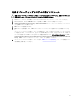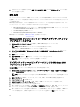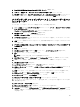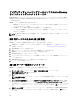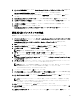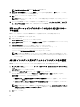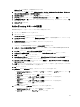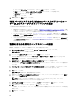Reference Guide
Table Of Contents
- Windows Storage Server 2012 を実行する Dell PowerVault Network Attached Storage(NAS)システム 管理者ガイド
- 概要
- NAS システムの初期設定
- NAS システムの管理
- NAS システムの使い方
- サーバーメッセージブロック共有の作成
- メッセージブロック共有の変更
- NFS 共有
- Windows 2003 ドメインコントローラをアイデンティティマッピングのソースにする
- アイデンティティマッピングソースとしての Windows 2008 ドメインコントローラ
- アイデンティティマッピングソースとしてのユーザー名マッピングサーバー
- アイデンティティマッピングソースとしての Active Directory ライトウェイトディレクトリサービス
- NFS 用サービスのための AD LDS 設定
- AD LDS サーバー役割のインストール
- 新規 AD LDS インスタンスの作成
- NFS ユーザーマッピングのサポートのための AD LDS スキーマの拡張
- AD LDS インスタンス用のデフォルトインスタンス名の設定
- Active Directory スキーマの拡張
- UNIX ベースシステムから Windows ベースシステムへのユーザーおよびグループアカウントマップの追加
- 識別名または名前付けコンテキストへの接続
- ユーザーアカウントマップの追加
- グループアカウントマップの追加
- ADS LDS ネームスペースオブジェクトへの適切なアクセスの承認
- マッピングソースの設定
- NFS アカウントマッピング問題のためのデバッグメモ
- NFS 用のサーバー再起動
- NFS 共有の作成
- ファイルサーバーリソースマネージャを使用したクォータおよびファイルスクリーンの作成
- 新規ボリュームの作成
- ボリュームの管理
- ボリュームの拡張
- ボリュームの縮小
- ボリュームの削除
- データ重複排除
- 共有フォルダのシャドウコピーの有効化および設定
- Windows Server バックアップ機能を使用したサーバーバックアップの実行
- バックアップするボリュームの選択
- ストレージの場所の選択
- NIC チーミング

8. PowerVault NAS Windows Storage Server 2012(NFS)サーバー に移動します。
9. スタート → 管理ツール → ネットワークファイルシステム用サービス とクリックします。
10. NFS 用サービス を選択、プロパティ を右クリックして → Active Directory ドメイン名 をアイデンティテ
ィマッピングソースとして選択し、Windows 2008 ドメイン名を入力して 適用 をクリックします。
アイデンティティマッピングソースとしてのユーザー名マッ
ピングサーバー
ユーザー名マッピングをインストールして設定するには、次の手順を実行します。
1. お使いの NAS システムの サーバーマネージャー メニューバーで、ツール → ネットワークファイルシス
テム(NFS)用サービス とクリックします。
ネットワークファイルシステム用サービス ウィンドウが表示されます。
2. NFS 用サービス をクリックし、プロパティ を選択します。
NFS 用サービスのプロパティ ウィンドウが表示されます。
3. ユーザー名マッピング をアイデンティティマッピングソースとして選択し、ユーザー名マッピングサー
バーのホスト名を入力します。
4. UNM サーバーへ移動してパスワードをコピーし、前の手順で収集したファイルをローカルディスクでグ
ループ化します。
5. プログラムの追加と削除 → Windows コンポーネントの追加 → 他のネットワークファイルと印刷サービ
スを選択する と移動します。
6. 詳細 をクリックします。
7. NFS 用 Microsoft サービス を選択して 詳細 をクリックし、ユーザー名マッピング を選択します。
8. 次へ をクリックし、インストールを完了します。
メモ: インストール完了後、システムを再起動してください。
9. NFS クライアント に移動し、/etc/passwd および /etc/group files を取得して、USB キーにコピーします。
10. UNM サーバーへ移動し、USB キーからローカルハードディスクへ UNIX ファイルをコピーします。
11. NFS 用 Microsoft サービス を開きます。
12. ユーザー名マッピング を選択してから、プロパティ を右クリックします。
13. UNIX ユーザーソース タブへ移動し、パスワード ファイルとグループファイルを使用する オプションを
選択します。
14. 参照 ボタンをクリックし、前の手順でコピーしたパスワードおよびグループファイルを選択します。
15. 簡易マッピング タブで 簡易マップを使用する オプションを選択し、適用 をクリックします。
16. ユーザーマップ を選択し、マップの作成 を右クリックします。
17. Windows ユーザーの一覧 と UNIX ユーザーの一覧 オプションをクリックします。
18. ユーザーをマップし(1 度に 1 ユーザー)、一覧に追加します。リストされている他のユーザーにも同じ
手順を繰り返します。
19. グループマップ → マップの作成 を開きます。
20. Windows および UNIX グループ を一覧表示し、マップしてリストに追加します。
21. .maphosts ファイルを開き(C:\Windows\msnfs および C:\Windows\amd64\cmpnents\r2 で .maphosts ファイル
を検索)、NFS サーバーの詳細(DNS がある場合、IP 4 アドレスまたは ホスト名)を追加して、ファイ
ルを保存します。
25